Leerlingen die een keuzepakket mogen kiezen voor het volgende schooljaar, volgen in het huidige schooljaar soms nog vakken die ze daarna niet meer hebben. Er zijn scholen die merken dat een aantal van deze leerlingen hun motivatie verliezen voor het vak dat ze niet gekozen hebben. Dat kan een reden zijn voor een school om leerlingen de keuze te geven een vak te laten vallen voor de laatste periode van het schooljaar. In de praktijk betekent dit dat de leerlingen van bijvoorbeeld Havo-3 ineens te maken krijgen met een keuzepakket.
In deze tutorial beschrijven we hoe u dit regelt in Zermelo.
Deze tutorial is voor ervaren roostermakers! Let op! Onderstaande werkwijze heeft invloed op de formatie, de lesstatistiek, de onderwijstijd en de koppeling met Magister of Somtoday . Mocht u dit willen regelen voor uw school en u wilt ondersteuning of advies van een consultant? Neem in dat geval gerust contact op via info@zermelo.nl! |
Vragen vooraf
Voordat u begint, is het belangrijk dat er een duidelijk plan is. Enkele vragen die daarbij gesteld kunnen worden, zijn:
Wat doet u met leerlingen die geen pakket hebben gekozen? (i.v.m. doubleren of vertrek)
Wat doet u met leerlingen die een vak laten vallen, maar een onvoldoende staan?
Wat doet u met vakken die gekozen zijn, maar in het huidige jaar nog niet bestaan? (bijvoorbeeld Filosofie of Informatica)
Sluit uw leerlingadministratiepakket Magister of Somtoday aan op de nieuwe situatie? Onderaan deze pagina leest u hier meer over.
Voorbeeldscenario
In deze tutorial laten we zien hoe u een Havo-3-afdeling met alleen klassikale vakken om kunt bouwen naar een afdeling waarbij de leerlingen alvast hun keuzevakken volgen die ze gekozen hebben voor Havo-4.
Aanpassingen in het Zermelo Portal
Hieronder ziet u de stappen die aangepast dienen te worden het het Portal. Zodra dit is gebeurd, kan de inrichting in de Desktop gestart worden.
 | Tip: Maak voordat u aan deze handelingen begint een back-up van uw portal door uw test-portal te overschrijven. Via menu Beheer > Admin-paneel > tab Instellingen > Test-portal kunt u dit regelen! |
Stap 1: Maak een extra tijdvak aan
portal Onderwijs > Schoolstructuur > Tijdvakken
Voeg een tijdvak toe en zorg ervoor dat de laatste weken van het schooljaar in dit tijdvak worden gepland. Als u voor deze weken al een inschrijfprocedure heeft ingesteld, zult u deze eerst even moeten weghalen bij de inschrijfprocedure. Let op: eventuele inschrijvingen die al gedaan zijn voor die weken, zullen verwijderd worden!
In het voorbeeld dat we hier bekijken zijn er twee tijdvakken. We maken voor deze situatie een derde tijdvak aan.
Stap 2: Pas de lessentabel aan
portal Onderwijs > Lessentabel
In het nieuwe tijdvak staat het aantal lesuren op nul. Het handigst om uw tijdvak actueel te maken, is door een export te maken. Deze export is in Excel te bewerken naar de situatie zoals deze moet worden. Vervolgens kunt u dit aangepaste bestand weer importeren.
 | Het is aan te raden om bij het kopiëren van de waarden van tijdvak 2 naar tijdvak 3 voor de afdeling Havo-3 de lessentabel op 0 in te stellen voor het nieuw aangemaakte tijdvak. De huidige lesgroepen hebben in het nieuwste tijdvak namelijk geen lessen meer. Voor de nieuw aan te maken lesgroepen kan de lessentabel later aangepast worden (stap 7). |
Heeft u groepsgebonden lessentabellen? Ga dan in het portal naar Onderwijs > Geplande lessen en sorteer op de kolom met het oranje vierkantje. Alle groepsgebonden lessentabellen staan dan bij elkaar en kunnen handmatig ingesteld worden voor tijdvak 3. |
Stap 3: Export van vakkenpakket Havo-4
portal Leerlingen > Pakketkeuze
Kies hier voor het nieuwe schooljaar! Maak vervolgens een csv-export van de vakkenpakketten van alle leerlingen van afdeling Havo-4.
Stap 4: Instellen welke vakken keuzevakken worden in Havo-3
portal Onderwijs > Geplande groepen
Kies nu weer voor het huidige schooljaar en filter in dit scherm op afdeling Havo-3. In de kolom Vaktype kunt u de vakken die optioneel worden op "keuze" zetten. Dit kan overigens ook snel via de knop Bulkwijziging.
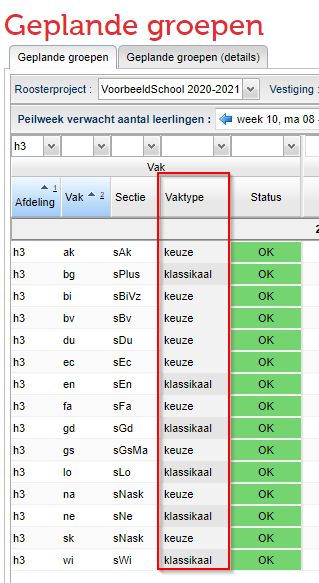
Stap 5: Importeer vakkenpakket nieuwe Havo-4 in de huidige Havo-3
portal Leerlingen > Pakketkeuze
Kies nu weer voor het huidige schooljaar en selecteer afdeling Havo-3. Deze stap vereist wat extra aandacht en voorzichtigheid. We gaan nu instellen dat de leerlingen vanaf een bepaalde datum allemaal een pakketwijziging krijgen. Zo blijft het oude pakket behouden en is vanaf de gekozen datum het nieuwe pakket te zien.
Selecteer alle leerlingen en kies voor de de optie Pakketwijziging en selecteer daarna de week vanaf wanneer de nieuwe situatie ingaat (de start van uw nieuwe tijdvak).
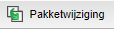 Als het succesvol is verwerkt, ziet u bij alle leerlingen een roze cel in de kolom W.
Als het succesvol is verwerkt, ziet u bij alle leerlingen een roze cel in de kolom W.Houd alle leerlingen geselecteerd en kies nu voor de optie Pakket leegmaken. De pakketten vanaf de zojuist gekozen datum worden nu gewist.
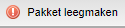
Importeer nu de vakkenpakketten met het in stap 3 aangemaakte bestand. Het is hier belangrijk dat u handmatig de juiste kolommen koppelt!

In Havo-4 zijn vaknamen vaak anders. Het vak DUTL koppelt u bijvoorbeeld aan het vak DU in Havo-3.
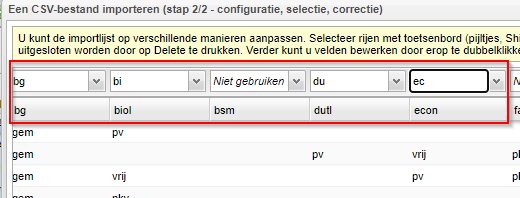
Wilt u nieuwe vakken aanbieden in klas 3 die nog niet eerder voorkwamen? Voeg dan deze vakken eerst toe via menu Onderwijs > Keuze-aanbod en stel vervolgens de lessentabel in voor deze nieuwe vakken.
Als het importeren van de vakken is gelukt, ziet dat er zo uit:
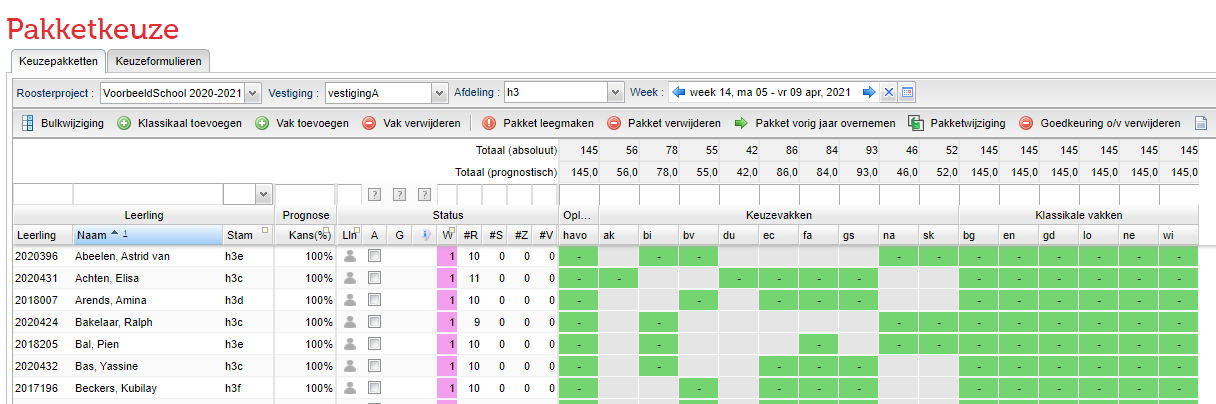
Repareer eventueel handmatig als u bijvoorbeeld nog een klassikaal vak aanbiedt in klas 3 dat niet meegekomen is met de import. Met de knop Klassikaal toevoegen kunt u dat in één keer corrigeren.
Stap 6: Geplande groepen instellen
portal Onderwijs > Geplande groepen
Selecteer de week waarop de nieuwe situatie ingaat. De juiste aantallen per vak komen zodoende in beeld. De waarschuwingen dat er teveel groepen zijn kunt u negeren.
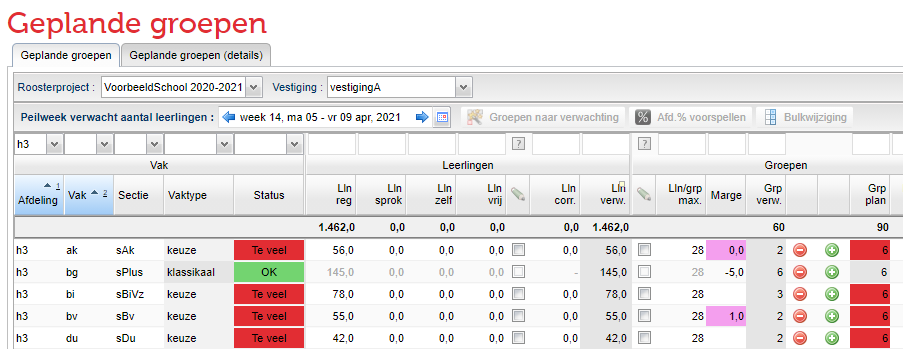
In bovenstaande afbeelding is te zien dat er 56 leerlingen zijn die het vak AK hebben gekozen. In plaats van de 145 leerlingen die er eerst waren in de zes klassikale groepen. We willen in de nieuwe situatie maar twee groepen.
Om niet de bestaande situatie in gevaar te brengen zult u geen geplande groepen moeten verwijderen! De bestaande groepen laten we intact, echter straks met 0 leerlingen. In dit geval voegen we juist twee groepen toe! De leerlingen zullen straks over de twee nieuwe groepen verdeeld worden. |
Hoog daarom het aantal groepen op met het aantal groepen dat u in de nieuwe situatie wenst. Voor het vak AK stellen we nu 8 groepen in (in plaats van 6).
Stap 7: Geplande lessen instellen
portal Onderwijs > Geplande lessen
Als u in dit scherm filtert op de afdeling Havo-3 ziet u de geplande lessen in beeld komen. De nieuw aangemaakte groepen hebben nog geen roostergroepnaam en zijn daardoor gemakkelijk te herkennen.
Vul voor deze groepen het aantal lesuren in:
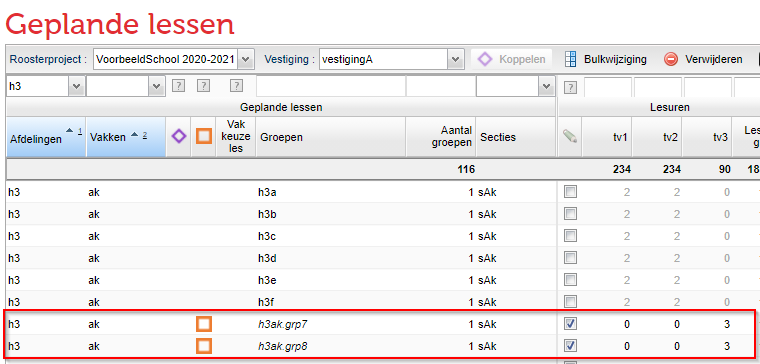
Stap 8: Lessenverdeling aanpassen
portal Personeel > Lessenverdeling
Als u in dit scherm filter op afdeling h3 kunt u vervolgens per vak de lessenverdeling invoeren voor de nieuwe groepen. De lessenverdeling voor de 'oude' groepen kunt u gewoon laten staan.
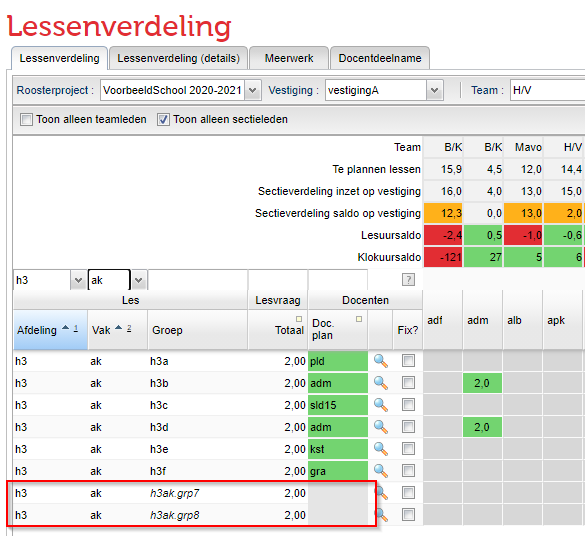
Inrichting in de Desktop
Stap 9: Tijdvak aanmaken en losse lessen per tijdvak maken
desktop Beheer > Jaarplanner
Het extra aangemaakte tijdvak kan in een lopend schooljaar niet via de downloadknop worden binnengehaald. U zult dit tijdvak handmatig moeten toevoegen en de juiste weken selecteren. Het is wel belangrijk dat de naamgeving exact zo is zoals in het Portal.
Ga vervolgens naar het lesdomein. Selecteer alle lessen en kies voor menu Lesdomein > Maak losse lessen per tijdvak op selectie.
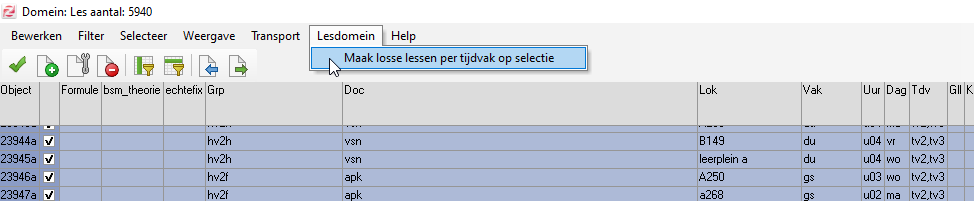
 | N.B.: Mocht u met segmenten werken, dan zult u de verdeling over dagen en dagdelen opnieuw moeten inrichten voor het nieuwe tijdvak! |
Stap 10: Eventuele weken uit het basisrooster knippen zodat alleen het laatste tijdvak overblijft
Stap 11: Pakketwijzigingen downloaden
Stap 12: Ombouwen klassikale groepen naar clustergroepen en aanmaken nieuwe lesgroepen
desktop Beheer > Groepen en Lessen
In het scherm Groepen en Lessen ziet u dat u voor de afdeling Havo-3 te weinig groepen hebt ten opzichte van het Portal. Voordat dit gerepareerd kan worden, dienen de klassikale groepen omgezet te worden naar clustergroepen. Selecteer hiervoor de groepen waar het om gaat en stel dit in met de knop Klassikaal Wissel.
Deze lesgroepen worden straks niet meer gebruikt en zullen dan ook geen leerlingen meer bevatten nadat alles verwerkt is.
U kunt deze lesgroepen via het tabblad Groepsnaam eventueel een andere naam geven.
Via de knop "+ Groepen" kunt u de benodigde groepen toevoegen

Activeer achtereenvolgens de groepen, download de lessentabel en download de lessen en docenten via de knoppen bovenaan.
Ga naar het tabblad Groepsgrootte en stel de maximale groepsgrootte van de lesgroepen die niet meer gebruikt worden op 0 in:
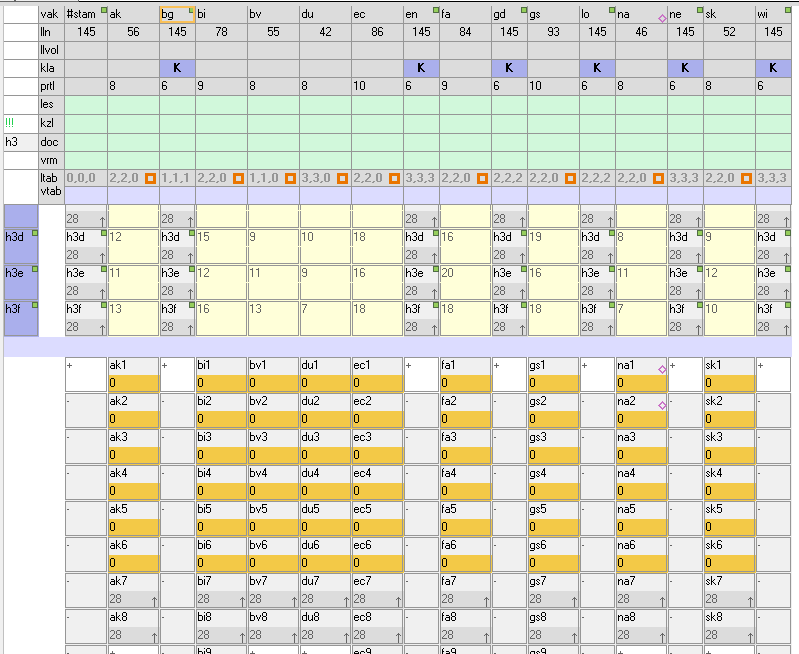
Stap 13: Leerlingen verdelen over de groepen
desktop Leerlingen > Groepsindelingen
Stel via menu Structuur > Afdelingsoverzicht in dat de afdeling Havo-3 op Individueel wordt ingesteld in plaats van Groepsgewijs.
Fixeer de stamklasindelingen, zodat de leerlingen niet ingedeeld worden in een andere stamklas.
Blokkeer de groepen waar geen leerlingen voor ingedeeld mogen worden. Dat zijn dezelfde groepen die bij stap 12 op maximaal 0 leerlingen zijn ingesteld.
Klik op het profiel Groepenschema. Kies vervolgens voor het knopje Ten onrechte ingedeelde leerlingen (verwijderen).
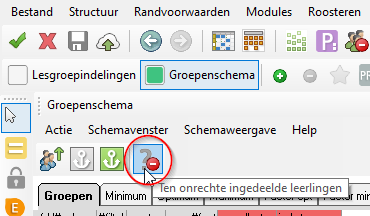
Keer weer terug naar het profiel Lesgroepindelingen. Klik op Indelen grondig via het icoontje
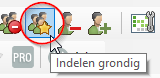
Controleer of er geen meer leerlingen in de oude groepen zitten. Blokkeer deze eventueel door de blokkade-modus aan te zetten (sneltoets <B>). Met <Shift><klik> op de kolomkop van een lesgroep kan deze in één keer geblokkeerd worden van leerlingdeelname.
Stap 14: Maak een nieuw rooster voor afdeling Havo-3
Stap 15: Publiceer nieuwe groepsindelingen en rooster
Koppeling met Magister en Somtoday
Voor een correcte koppeling met uw leerlingadministratiesysteem zult u in dit geval de nieuwe lesgroepnamen en de lesgroepvulling moeten importeren vanuit Zermelo.
Ook zult u aan moeten geven dat vakken die eerst klassikaal werden aangeboden, nu als keuzevak worden behandeld. Meer informatie over de koppeling tussen Zermelo en Magister of Somtoday kunt u hier vinden.
 | Somtoday gebruikers: Het is van belang dat u de vaknamen hetzelfde houdt. Bij het omzetten van de instelling dat een vak op de afdeling gewijzigd wordt van K (klassikaal) in C (cluster) is het van belang dat u het stappenplan van Somtoday volgt om geen gegevens kwijt te raken: https://somtoday-servicedesk.zendesk.com/hc/nl/articles/360018577337 (alleen zichtbaar voor Somtoday klanten). |

